Epson EMP-8300NL Manuel utilisateur
PDF
Télécharger
Document
Guide d'utilisation EMP Monitor V4.21 Signification des symboles utilisés Le tableau suivant montre les symboles utilisés dans ce manuel, et indique leur signification. Attention N.B. Signale un risque de blessure corporelle ou de dommage au projecteur. Informations supplémentaires qu'il peut être utile de connaître sur le sujet. Renvoie à une page traitant d'un sujet apparenté ou contenant des explications détaillées. Cliquez sur le numéro de la page pour afficher cette page. [ (Nom) ] Indique le nom d'un port du projecteur ou celui d'un menu ou d'une option de menu sur l'ordinateur. Exemple : [InputA] [Démarrer] 1 Table des matières Signification des symboles utilisés 2 1 Tâches pouvant être effectuées à l'aide d'EMP Monitor 4 Environnement d'exploitation 5 Ordinateurs compatibles ......................................................... 5 Installation d'EMP Monitor....................................................... 5 Limitations imposées par un environnement Windows Vista .. 6 Avant de commencer .............................................................. 6 Enregistrement et suppression de projecteurs pour la surveillance 7 Lancement d'EMP Monitor ...................................................... 7 Déclaration de projecteurs à l'aide de la recherche automatique (Recherche et enregistrement de projecteurs situés dans le même segment) ............................................. 8 Procédures pour la recherche automatique .................................. 8 Procédures pour l'enregistrement................................................. 9 Configuration de la plage d'adresses pour effectuer une recherche automatique et un enregistrement .............. 10 Procédures pour la recherche automatique ................................ 10 Procédures pour l'enregistrement............................................... 11 Enregistrement en spécifiant une adresse IP (Enregistrement manuel) .................................................... 13 Enregistrement en une seule fois de plusieurs projecteurs dans un groupe de surveillance ....................... 14 Si le nom du projecteur ou l'adresse IP change après l'enregistrement .................................................................. 16 Pour les projecteurs qui ont été enregistrés manuellement ........ 16 Pour les projecteurs qui ont été enregistrés en utilisant la recherche automatique .......................................................... 17 Annulation (suppression) d'enregistrements de projecteurs .......................................................................... 17 Surveillance de la disposition des fenêtres 18 Changement d'affichage ............................................................. 18 Surveillance en utilisant "Groupement des affichages"......... 18 Signification des icônes de "Groupement des affichages"......... 18 Utilisation des icônes dans "Groupement des affichages" ......... 20 Surveillance en utilisant "Détail de la liste d'affichages" ....... 20 Signification des icônes de "Détail de la liste d'affichages" ...... 20 Sélection des éléments à afficher ............................................... 22 Trier les listes ............................................................................. 22 Recherche des icônes voulues (Liste du projecteur) ............ 23 Surveillance à l'aide du plateau de système ......................... 23 Affichage des projecteurs comportant un état d'anomalie ou d'avertissement dans une liste ...................................... 24 3 Table des matières Vérification détaillée des propriétés ...................................... 26 Affichage des propriétés des groupes ........................................ 26 Affichage des propriétés des projecteurs ................................... 26 Affichage et suppression des journaux ................................. 27 Affichage des journaux .............................................................. 27 Suppression des journaux .......................................................... 27 Utilisation des fonctions de commande 28 Opérations de commande à l'aide des boutons de commande .......................................................................... 28 Opérations de commande à l'aide d'un navigateur Web (Contrôle du web) ....................................................... 29 Opérations de commande à l'aide des réglages de programmateur ................................................................... 30 Procédures pour effectuer de nouveaux réglages de programmateur.......................................................................... 31 Configuration de la fonction de notification de courrier 32 Un e-mail signalant une anomalie/un avertissement/un état à l'opérateur est émis 34 Fonction de verrouillage d'application 35 Basculement du verrouillage de programme de l'état activé à l'état désactivé et vice versa ................................. 35 Activation du verrouillage.......................................................... 35 Désactivation du verrouillage..................................................... 35 Établissement d'un mot de passe pour annuler le verrouillage de programme................................................. 35 Dépannage 36 Il est impossible de surveiller ou de commander les projecteurs .......................................................................... 36 Aucun message e-mail n'a été envoyé lorsqu'une anomalie est apparue sur un projecteur ............................. 36 Tâches pouvant être effectuées à l'aide d'EMP Monitor EMP Monitor vous permet d'effectuer sur l'écran d'un ordinateur des opérations telles que la vérification de l'état de plusieurs projecteurs EPSON connectés à un réseau, et de commander les projecteurs à partir de l'ordinateur. Voici une brève description des fonctions de surveillance et de commande qui peuvent être utilisées à l'aide d'EMP Monitor. • Réglages de la fonction de notification électronique Vous pouvez établir des adresses e-mail auxquelles les notifications sont envoyées si un état exigeant une attention particulière, comme une anomalie, se produit sur un projecteur qui a été enregistré. Groupe A • Enregistrement de projecteurs à surveiller et à commander - Les projecteurs du réseau peuvent être recherchés automatiquement, et vous pouvez ensuite sélectionner les projecteurs à enregistrer parmi les projecteurs qui sont détectés. - Vous pouvez entrer les adresses IP des projecteurs cibles et les enregistrer. • Vous pouvez aussi attribuer les projecteurs enregistrés à des groupes, afin de pouvoir les surveiller et les commander en groupes. • Surveillance de l'état des projecteurs enregistrés - L'état de l'alimentation (marche/arrêt) des projecteurs, et les anomalies ou les avertissements exigeant une attention particulière peuvent être vérifiés visuellement au moyen d'icônes. - Vous pouvez sélectionner des groupes de projecteurs ou un seul projecteur qui vous intéresse, puis vérifier le temps cumulé de fonctionnement des lampes ou les détails des informations relatives aux sources d'entrée, aux anomalies et aux avertissements concernant ces projecteurs. • Commande des projecteurs enregistrés - Vous pouvez sélectionner les projecteurs en groupes ou individuellement, et pouvez ensuite effectuer les opérations voulues pour les projecteurs sélectionnés, telles que leur mise sous tension et hors tension, et la commutation de leur source d'entrée. - Vous pouvez utiliser les fonctions de contrôle du web pour changer les réglages dans le menu de configuration du projecteur. - S'il y a certaines opérations de commande qui sont effectuées régulièrement à des moments particuliers ou à des jours particuliers, vous pouvez utiliser "Réglages minuteur" pour enregistrer les réglages de programmateur. 4 Je veux allumer les projecteurs du groupe A. Projecteur A Groupe B EMP Monitor Projecteur B Exemple de configuration système N.B. Pour pouvoir surveiller et commander les projecteurs même quand ceux-ci sont en mode attente*, effectuez les réglages suivants sur les projecteurs. Les réglages que vous devez effectuer varient selon le projecteur que vous utilisez. s"Menus de configuration" dans le Guide de l'utilisateur du projecteur • Mettez "Surveillance réseau" sur "ON". • Mettez "Mode attente" sur "Réseau activé". * Lorsque le témoin (alimentation) du projecteur est allumé en orange Environnement d'exploitation Ordinateurs compatibles Les ordinateurs Macintosh ne peuvent pas être utilisés pour cette application. OS Windows 98 Second Edition SP1/Me/NT.4.0 SP6/2000 Professionnel SP4/XP versions 32 bits (Édition familiale/ Professionnel) SP1 et ultérieures/Vista versions 32 bits (Éditions Familiale basique/Familiale premium/Intégrale/ Professionnel/Entreprise) • Internet Explorer version 5.0 (ou ultérieure) doit être installé. CPU Pentium MMX 166 MHz ou plus récent (Pentium II 233 MHz ou plus récent conseillé) Mémoire Au moins 64 Mo (128 Mo ou plus conseillés) Espace libre sur Au moins 50 Mo le disque dur Écran Résolution SVGA (800×600) ou plus élevée, affichage des couleurs sur 32 bits ou plus * Il est possible que les opérations effectuées sur l'ordinateur deviennent lentes selon le nombre de projecteurs gérés. Dans ce cas, utilisez un ordinateur possédant des spécifications supérieures. * Il est impossible d'utiliser EMP Monitor dans des environnements ne permettant pas de transmettre des pings. 5 Installation d'EMP Monitor Lorsque vous utilisez Windows 2000/NT4.0/XP/Vista, vous devez avoir une autorisation de l'administrateur pour pouvoir installer EMP Monitor. Procédure 1 Allumez l'ordinateur et fermez toutes les applications en cours. 2 Insérez le CD-ROM "EPSON Projector Software for Monitoring" dans le lecteur de CD-ROM de l'ordinateur. Le programme d'installation démarre automatiquement. 3 Ensuite, poursuivez l'installation en suivant les messages qui s'affichent à l'écran. 6 Environnement d'exploitation Limitations imposées par un environnement Windows Vista Lors de l'utilisation d'EMP Monitor sous Windows Vista, notez les limitations suivantes. • Vous devez avoir une autorisation de l'administrateur pour pouvoir utiliser "Enregistrer au démarrage" sur l'écran "Configuration de l'environnement" d'EMP Monitor. s"Surveillance à l'aide du plateau de système" p.23 • Même après la désinstallation d'EMP Monitor, les réglages et les informations de journal restent sur le disque dur. Si ces informations ne sont plus nécessaires, vous devez supprimer le dossier "EMP Monitor V4.21". À condition que les réglages par défaut aient été utilisés lors de l'installation, ce dossier se trouve à cet emplacement: "C:\Users\(Nom Utilisateur)\AppData\Local\VirtualStore\Program Files\EPSON Projector\EMP Monitor V4.21" Avant de commencer Vérifiez les points suivants avant de lancer EMP Monitor. • L'application EMP Monitor doit avoir été installée sur l'ordinateur qui doit servir à surveiller et commander à distance les projecteurs. • L'ordinateur et les projecteurs doivent tous être connectés au réseau. • Si vous utilisez Windows 2000, NT4.0, XP ou Vista, l'ordinateur doit être démarré en mode Administrateur. Lorsque vous utilisez EMP-6000/82/62/828/821/81/61 • Pour utiliser EMP Monitor, il faut utiliser un adaptateur de conversion série ⇔ TCP/IP, disponible dans le commerce, et un câble de connexion. s"Mode attente" dans le Guide de l'utilisateur du projecteur • Effectuez les réglages de l'adaptateur de conversion série ⇔ TCP/IP avant de le connecter au projecteur. Enregistrement et suppression de projecteurs pour la surveillance Cette opération s'effectue la première fois que l'on démarre EMP Monitor après son installation, et à chaque fois que l'on souhaite ajouter un projecteur. Une fois qu'un projecteur a été déclaré, son état apparaîtra dorénavant automatiquement à chaque démarrage de l'application EMP Monitor. Lancement d'EMP Monitor Procédure 1 Pour lancer EMP Monitor, cliquez sur [Démarrer] [Programmes] (ou [Tous les programmes]) - [EPSON Projector] - [EMP Monitor V4.21], dans cet ordre. 2 La fenêtre principale apparaît. "Groupement des affichages" 7 Les opérations à effectuer pour rechercher automatiquement les projecteurs à surveiller afin de les enregistrer varient selon l'endroit où les projecteurs sont connectés dans le réseau. • Lorsque vous enregistrez un projecteur qui se trouve dans le même segment avec lequel est associé l'ordinateur dans lequel l'EMP Monitor est installé. s"Déclaration de projecteurs à l'aide de la recherche automatique (Recherche et enregistrement de projecteurs situés dans le même segment)" p.8 • Lorsque vous enregistrez des projecteurs se trouvant dans plusieurs segments du réseau. s"Configuration de la plage d'adresses pour effectuer une recherche automatique et un enregistrement" p.10 8 Enregistrement et suppression de projecteurs pour la surveillance Déclaration de projecteurs à l'aide de la recherche automatique (Recherche et enregistrement de projecteurs situés dans le même segment) Procédure 2 Cliquez sur [Rechercher]. La recherche automatique est alors effectuée, et les noms des projecteurs qui ont été détectés seront affichés. • Si le projecteur que vous cherchez n'apparaît pas dans la liste, utilisez "Enregistrement en spécifiant une adresse IP (Enregistrement manuel)". sp.13 f Procédures pour la recherche automatique 1 Cliquez avec le bouton droit de la souris dans "Groupement des affichages" et sélectionnez "Créer Nouveau" - "Projecteur (recherche automatique)". La fenêtre "Créer un nouveau projecteur (enregistrement automatique)" apparaît alors. • Si "Détail de la liste d'affichages" s'affiche, sélectionnez "Créer Nouveau" - "Projecteur (recherche automatique)" dans le menu "Edition". N.B. • Vous pouvez aussi effectuer cette opération en sélectionnant "Projecteur (recherche automatique)" à partir de "Créer Nouveau" dans le menu "Edition". • Il est impossible de détecter les projecteurs qui utilisent un adaptateur de conversion série ⇔ TCP/IP. Enregistrement et suppression de projecteurs pour la surveillance f Procédures pour l'enregistrement 3 Sélectionnez le(s) projecteur(s) à déclarer (inscrire), puis cliquez sur [Edition]. La fenêtre suivante apparaît. Effectuez les réglages nécessaires en vous référant au tableau suivant. Nom produit Entrez le nom du (des) projecteur(s) à afficher dans "Groupement des affichages" ou "Détail de la liste d'affichages". Vous pouvez entrer 32 octets au maximum. Il est impossible d'utiliser un espace comme premier caractère. Afficher l’icône Sélectionnez les icônes à afficher dans "Groupement des affichages" ou "Détail de la liste d'affichages". 9 Groupe parent Sélectionnez lorsque vous enregistrez un projecteur dans un groupe. Si aucun groupe n'a été créé, il est impossible de sélectionner ceci. s"Enregistrement en une seule fois de plusieurs projecteurs dans un groupe de surveillance" p.14 Nom de Ceci indique le nom qui a été enregistré sur le projecteur projecteur. Adresse IP Ceci indique l'adresse IP du projecteur enregistré. Utilisez Il est impossible de sélectionner ceci lorsque vous l’adaptateur de enregistrez des projecteurs en utilisant la recherche conversion automatique. série ⇔ TCP/ IP. Numéro de Il est impossible de sélectionner ceci lorsque vous port enregistrez des projecteurs en utilisant la recherche automatique. Mot passe Si un Mot passe Monitor a été établi pour le projecteur, Monitor veillez à entrer le Mot passe Monitor qui a été établi. Si vous n'entrez pas le mot de passe correct à ce moment, il sera impossible de surveiller et de commander le projecteur, même s'il a bien été enregistré. Description Vous pouvez entrer l'équivalent d'un mémo sur le projecteur. Les détails que vous entrez ici apparaîtront alors dans les propriétés du projecteur. Vous pouvez entrer 60 octets au maximum. Surveiller Sélectionnez ceci lorsque vous voulez commencer la surveillance. 10 Enregistrement et suppression de projecteurs pour la surveillance 4 Une fois les détails entrés, cliquez sur [Enregistrer] pour lancer l'enregistrement. Lorsque le message apparaît, cliquez sur [OK]. Pour poursuivre l'enregistrement d'autres projecteurs, répétez les étapes 3 et 4. N.B. Les projecteurs qui ont été enregistrés en utilisant la recherche automatique sont à nouveau recherchés par nom de projecteur à chaque fois que vous démarrez EMP Monitor. Configuration de la plage d'adresses pour effectuer une recherche automatique et un enregistrement N.B. Il est impossible de détecter les projecteurs qui utilisent un adaptateur de conversion série ⇔ TCP/IP. Procédure f Procédures pour la recherche automatique 5 Pour terminer l'opération d'enregistrement, cliquez sur dans le coin supérieur droit de la fenêtre, ou cliquez sur [Annuler]. Les icônes des projecteurs que vous avez enregistrés apparaîtront alors dans "Groupement des affichages" ou "Détail de la liste d'affichages". Reportez-vous à la section "Surveillance de la disposition des fenêtres" pour plus de détails sur l'utilisation de "Groupement des affichages" et "Détail de la liste d'affichages". sp.18 1 Cliquez avec le bouton droit de la souris dans "Groupement des affichages" et sélectionnez "Créer Nouveau" - "Projecteur (recherche automatique)". La fenêtre "Créer un nouveau projecteur (enregistrement automatique)" apparaît alors. • Si "Détail de la liste d'affichages" s'affiche, sélectionnez "Créer Nouveau" - "Projecteur (recherche automatique)" dans le menu "Edition". 11 Enregistrement et suppression de projecteurs pour la surveillance 2 3 Cochez la case "Spécifier une plage d'adresses et rechercher." puis entrez l'adresse de début et l'adresse de fin de la plage voulue. f Procédures pour l'enregistrement 4 Sélectionnez le(s) projecteur(s) à déclarer (inscrire), puis cliquez sur [Edition]. La fenêtre suivante apparaît. Effectuez les réglages nécessaires en vous référant au tableau suivant. Cliquez sur [Rechercher]. La recherche automatique est alors effectuée, et les noms des projecteurs qui ont été détectés seront affichés. Nom produit Entrez le nom du (des) projecteur(s) à afficher dans "Groupement des affichages" ou "Détail de la liste d'affichages". Vous pouvez entrer 32 octets au maximum. Il est impossible d'utiliser un espace comme premier caractère. Afficher l’icône Sélectionnez les icônes à afficher dans "Groupement des affichages" ou "Détail de la liste d'affichages". 12 Enregistrement et suppression de projecteurs pour la surveillance Groupe parent Sélectionnez lorsque vous enregistrez un projecteur dans un groupe. Si aucun groupe n'a été créé, il est impossible de sélectionner ceci. s"Enregistrement en une seule fois de plusieurs projecteurs dans un groupe de surveillance" p.14 Nom de Ceci indique le nom qui a été enregistré sur le projecteur projecteur. Adresse IP Ceci indique l'adresse IP du projecteur enregistré. Utilisez Il est impossible de sélectionner ceci lorsque vous l’adaptateur de enregistrez des projecteurs en utilisant la recherche conversion automatique. série ⇔ TCP/ IP. Numéro de Il est impossible de sélectionner ceci lorsque vous port enregistrez des projecteurs en utilisant la recherche automatique. Mot passe Si un Mot passe Monitor a été établi pour le projecteur, Monitor veillez à entrer le Mot passe Monitor qui a été établi. Si vous n'entrez pas le mot de passe correct à ce moment, il sera impossible de surveiller et de commander le projecteur, même s'il a bien été enregistré. Description Vous pouvez entrer l'équivalent d'un mémo sur le projecteur. Les détails que vous entrez ici apparaîtront alors dans les propriétés du projecteur. Vous pouvez entrer 60 octets au maximum. Surveiller Sélectionnez ceci lorsque vous voulez commencer la surveillance. 5 Une fois les détails entrés, cliquez sur [Enregistrer] pour lancer l'enregistrement. Lorsque le message apparaît, cliquez sur [OK]. Pour poursuivre l'enregistrement d'autres projecteurs, répétez les étapes 4 et 5. 6 Pour terminer l'opération d'enregistrement, cliquez sur dans le coin supérieur droit de la fenêtre, ou cliquez sur [Annuler]. Les icônes des projecteurs que vous avez enregistrés apparaîtront alors dans "Groupement des affichages" ou "Détail de la liste d'affichages". Reportez-vous à la section "Surveillance de la disposition des fenêtres" pour plus de détails sur l'utilisation de "Groupement des affichages" et "Détail de la liste d'affichages". sp.18 13 Enregistrement et suppression de projecteurs pour la surveillance Enregistrement en spécifiant une adresse IP (Enregistrement manuel) 2 • Si vous utilisez un adaptateur de conversion série ⇔ TCP/IP et un câble pour connecter le projecteur, sélectionnez "Utilisez l’adaptateur de conversion série ⇔ TCP/IP." Entrez le numéro de port dans "Numéro de port", puis cliquez sur [Rechercher]. Procédure 1 Entrez l'adresse IP du projecteur à enregistrer dans la case "Adresse IP", puis cliquez sur [Rechercher]. Lorsque le message s'affiche, cliquez sur [OK]. Cliquez avec le bouton droit de la souris dans "Groupement des affichages" et sélectionnez "Créer Nouveau" - "Projecteur (enregistrement manuel)". La fenêtre suivante apparaît. 3 • Si "Détail de la liste d'affichages" s'affiche, sélectionnez "Créer Nouveau" - "Projecteur (enregistrement manuel)" dans le menu "Edition". Nom produit N.B. Vous pouvez aussi effectuer cette opération en sélectionnant "Projecteur (enregistrement manuel)" à partir de "Créer Nouveau" dans le menu "Edition". Une fois la recherche terminée, entrez les informations relatives au projecteur à enregistrer en vous référant au tableau ci-dessous. Entrez le nom du (des) projecteur(s) à afficher dans "Groupement des affichages" ou "Détail de la liste d'affichages". Vous pouvez entrer 32 octets au maximum. Il est impossible d'utiliser un espace comme premier caractère. Afficher l’icône Sélectionnez les icônes à afficher dans "Groupement des affichages" ou "Détail de la liste d'affichages". Groupe parent Sélectionnez lorsque vous enregistrez un projecteur dans un groupe. Si aucun groupe n'a été créé, il est impossible de sélectionner ceci. s"Enregistrement en une seule fois de plusieurs projecteurs dans un groupe de surveillance" p.14 Nom de Ceci indique le nom qui a été enregistré sur le projecteur projecteur. Adresse IP Ceci indique l'adresse IP que vous avez entrée à l'étape 2. Utilisez Sélectionnez ceci si vous utilisez un adaptateur de l’adaptateur de conversion série ⇔ TCP/IP pour connecter le conversion projecteur. série ⇔ TCP/ IP. 14 Enregistrement et suppression de projecteurs pour la surveillance Numéro de port Mot passe Monitor Description Surveiller Si vous utilisez un adaptateur de conversion série ⇔ TCP/IP pour connecter le projecteur, entrez le numéro de port. Si un Mot passe Monitor a été établi pour le projecteur, veillez à entrer le Mot passe Monitor qui a été établi. Si vous n'entrez pas le mot de passe correct à ce moment, il sera impossible de surveiller et de commander le projecteur, même s'il a bien été enregistré. Si vous utilisez un adaptateur de conversion série ⇔ TCP/IP pour connecter le projecteur, il est impossible d'utiliser la fonction de sécurité par Mot passe Monitor. Vous pouvez entrer l'équivalent d'un mémo sur le projecteur. Les détails que vous entrez ici apparaîtront alors dans les propriétés du projecteur. Vous pouvez entrer 60 octets au maximum. Sélectionnez ceci lorsque vous voulez commencer la surveillance. Enregistrement en une seule fois de plusieurs projecteurs dans un groupe de surveillance Les projecteurs qui ont été enregistrés peuvent ensuite être enregistrés ensemble dans d'autres groupes, afin que vous puissiez les surveiller et les commander tous ensemble. En outre, si vous sélectionnez l'un des groupes enregistrés comme "Groupe parent", vous pourrez effectuer les opérations de surveillance et de commande pour tous les projecteurs dans ce "Groupe parent". Vous pouvez établir un "Groupe parent" pour les autres groupes parents, afin de créer une structure de groupe hiérarchique telle que la structure suivante. Branch A Salle d'exposition No1 Salle d'exposition A No2 No3 No4 Salle d'exposition B No5 Hall d'entrée 4 Une fois les détails entrés, cliquez sur [Enregistrer] pour lancer l'enregistrement. Lorsque le message apparaît, cliquez sur [OK]. Les icônes des projecteurs que vous avez enregistrés apparaîtront alors dans "Groupement des affichages" ou "Détail de la liste d'affichages". Salle des congrès Projector01 Projector02 Branch B Branch C Salle de conférence 100 101 102 103 Salle de réception Room 1 Room 3 Salle de conférence 201 202 Tout d'abord, créez les groupes d'enregistrement, puis enregistrez les projecteurs dans les groupes que vous avez créés. 15 Enregistrement et suppression de projecteurs pour la surveillance Procédure 1 Surveiller Cliquez avec le bouton droit de la souris dans "Groupement des affichages" et sélectionnez "Créer Nouveau" - "Groupe". La fenêtre suivante apparaît. Effectuez les réglages nécessaires en vous référant au tableau ci-dessous. • Si "Détail de la liste d'affichages" s'affiche, sélectionnez "Créer Nouveau" - "Groupe" dans le menu "Edition". Nom de Groupe Entrez le nom du (des) projecteur(s) à afficher dans "Groupement des affichages" ou "Détail de la liste d'affichages". Vous pouvez entrer 32 octets au maximum. Il est impossible d'utiliser un espace comme premier caractère. Afficher l’icône Sélectionnez les icônes à afficher dans "Groupement des affichages" ou "Détail de la liste d'affichages". Groupe parent Ceci sélectionne le groupe parent. Il est impossible de sélectionner ceci si aucun groupe parent n'a été créé. Sélectionnez ceci pour surveiller tous les projecteurs qui ont été enregistrés dans le groupe. Si ceci n'est pas sélectionné, les réglages qui ont été établis lorsque les projecteurs individuels ont été enregistrés seront utilisés. Il est impossible de régler ceci lorsque vous créez un nouveau groupe parent. N.B. Vous pouvez aussi effectuer cette opération en sélectionnant "Groupe" à partir de "Créer Nouveau" dans le menu "Edition". 2 Une fois les détails entrés, cliquez sur [Enregistrer] pour lancer l'enregistrement. Lorsque le message apparaît, cliquez sur [OK]. Les icônes des projecteurs que vous avez enregistrés apparaîtront alors dans "Groupement des affichages" ou "Détail de la liste d'affichages". 3 Cliquez avec le bouton droit de la souris sur les icônes des projecteurs à enregistrer dans le groupe que vous avez créé dans "Groupement des affichages" ou "Détail de la liste d'affichages", puis sélectionnez "Edition". N.B. Vous pouvez aussi effectuer cette opération en sélectionnant "Edition" dans le menu "Edition". 16 Enregistrement et suppression de projecteurs pour la surveillance 4 Dans la fenêtre "Modifier le projecteur", sélectionnez le nom de groupe à utiliser pour l'enregistrement dans le "Groupe parent", puis cliquez sur [Edition]. L'état de l'enregistrement du groupe apparaît alors sous forme d'icône dans "Groupement des affichages" ou "Détail de la liste d'affichages". N.B. Vous pouvez aussi vérifier les détails d'enregistrement en utilisant "Liste du projecteur" dans le menu "Affichage". Si le nom du projecteur ou l'adresse IP change après l'enregistrement f Pour les projecteurs qui ont été enregistrés manuellement Procédure 1 Cliquez avec le bouton droit de la souris sur l'icône d'un projecteur dans "Groupement des affichages" ou "Détail de la liste d'affichages", puis sélectionnez "Surveillance désactivée". Ensuite, cliquez à nouveau avec le bouton droit de la souris sur l'icône du projecteur, puis sélectionnez "Edition". N.B. Vous pouvez aussi effectuer ces opérations en utilisant le menu "Edition". 2 Si vous avez changé seulement le nom du projecteur, cliquez sur [Rechercher] dans la fenêtre "Modifier le projecteur" qui apparaît. Si vous avez changé l'adresse IP, entrez la nouvelle adresse IP dans la case "Adresse IP", puis cliquez sur [Rechercher]. Lorsque le message apparaît, cliquez sur [OK]. 3 Lorsque la fenêtre "Modifier le projecteur" réapparaît, cliquez sur [Edition]. 17 Enregistrement et suppression de projecteurs pour la surveillance f Pour les projecteurs qui ont été enregistrés en utilisant la recherche automatique Procédure 1 2 Supprimez le(s) projecteur(s) dont le nom ou l'adresse IP a été modifié dans "Groupement des affichages" ou "Détail de la liste d'affichages". sp.17 Effectuez la recherche automatique pour réenregistrer le(s) projecteur(s). sp.8 Annulation (suppression) d'enregistrements de projecteurs Vous pouvez supprimer des enregistrements de projecteurs s'ils ne sont plus nécessaires pour la surveillance et la commande, en utilisant EMP Monitor. Procédure Cliquez avec le bouton droit de la souris sur l'icône du projecteur ou du groupe que vous voulez supprimer dans "Groupement des affichages" ou "Détail de la liste d'affichages", puis sélectionnez "Supprimer". Lorsque le message apparaît, cliquez sur [OK]. Pour la suppression, vous pouvez sélectionner plus d'un seul projecteur dans "Groupement des affichages" ou "Détail de la liste d'affichages". Pour sélectionner plus d'un seul projecteur en une seule fois, procédez comme suit. • Si vous sélectionnez une icône de groupe dans "Groupement des affichages", tous les projecteurs qui ont été enregistrés dans ce groupe seront supprimés simultanément. • Maintenez la touche [Ctrl] enfoncée sur le clavier, tout en cliquant sur les icônes voulues. • Utilisez l'opération de glisser-déposer pour sélectionner une gamme d'icônes voulue. N.B. Vous pouvez aussi effectuer cette opération en sélectionnant "Supprimer" dans le menu "Edition". Surveillance de la disposition des fenêtres Vous pouvez utiliser l'une des dispositions ci-dessous pour la surveillance. • "Groupement des affichages" Cet affichage vous permet de vérifier l'état de l'enregistrement des groupes dans un schéma hiérarchisé. • "Détail de la liste d'affichages" Cet affichage vous permet de faire apparaître l'état de chaque projecteur sous forme de liste afin de pouvoir vérifier les projecteurs de façon détaillée. Vous pouvez également afficher des éléments spécifiques sous forme de liste et trier les éléments affichés en utilisant une rangée spécifique comme touche de tri. 18 Surveillance en utilisant "Groupement des affichages" f Signification des icônes de "Groupement des affichages" Dans "Groupement des affichages", les motifs figurant sur les icônes indiquent l'état des projecteurs. "Groupement des affichages" "Groupement des affichages" "Détail de la liste d'affichages" f Changement d'affichage Pour basculer entre "Groupement des affichages" et "Détail de la liste d'affichages", procédez comme suit. Procédure Cliquez sur le menu "Affichage" et sélectionnez "Groupement des affichages" ou "Détail de la liste d'affichages". Si les icônes de groupe ont une forme ronde, ceci indique qu'elles comportent un autre niveau endessous d'elles. s p.20 19 Surveillance de la disposition des fenêtres Les motifs d'icône et leur signification sont expliqués ci-dessous. Erreur de réseau (erreur de connexion TCP)*2 Groupe Pas d'avertissement ni d'anomalie Tous les projecteurs du groupe sont normaux. Avertissement ou anomalie Un projecteur du groupe comporte un état d'avertissement ou d'anomalie. Notification Un projecteur exigeant une attention particulière immédiate a été détecté dans le groupe. Surveillance désactivée Le projecteur n'est pas surveillé. Si vous cliquez sur l'icône avec le bouton droit de la souris et que vous sélectionnez "Surveillance activée", le projecteur sera ajouté à la liste des projecteurs surveillés. Mise à jour des données en cours Projecteur Pas d'avertissement ni d'anomalie*1 Avertissement ou anomalie Notification Surveillance désactivée Mise à jour des données en cours Erreur de réseau (erreur d'authentification du mot de passe du moniteur) Aucun Mot passe Monitor n'a été entré lorsque le projecteur a été enregistré, ou un Mot passe Monitor incorrect a été entré. sp.9, 12, 14 Erreur de réseau (erreur de communication ESC/VP.net)*3 *1 Lorsque "Affichage du niveau de température du groupe" est mis sur "On" dans "Configuration de l'environnement" dans le menu "Outils", une icône indiquant la température interne du projecteur s'affiche audessus de l'icône du projecteur. Le réglage par défaut est "Off". L'affichage du niveau de température interne vous permettant de vous faire une idée de l'augmentation de la température à l'intérieur du projecteur, vous pouvez améliorer l'environnement d'exploitation du projecteur avant tout avertissement de température interne élevée ou toute augmentation anormale de la température. sp.25 *2 Vérifiez les éléments suivants. • Assurez-vous que le projecteur soit allumé. • Assurez-vous que le câble réseau soit connecté. • Assurez-vous que "Surveillance réseau" soit mis sur "ON" ou que "Mode attente" soit mis sur "Réseau activé" dans le menu de configuration du projecteur. *3 Assurez-vous que le projecteur a été connecté correctement au réseau. N.B. Les informations générées par le projecteur à chaque fois qu'une anomalie est détectée sont consignées aussi longtemps que l'application EMP Monitor reste ouverte. Les fenêtres d'EMP Monitor ne sont cependant pas automatiquement mises à jour, même lorsque le projecteur revient à un état de fonctionnement normal. Cliquez sur [Rafraîchir] dans la fenêtre principale pour mettre à jour l'état du projecteur. 20 Surveillance de la disposition des fenêtres f Utilisation des icônes dans "Groupement des affichages" Vous pouvez effectuer les opérations d'icônes suivantes dans "Groupement des affichages". • Affichage et masquage des icônes À chaque fois que vous cliquez deux fois sur une icône de groupe, les icônes des projecteurs qui ont été enregistrées dans ce groupe sont affichées ou masquées alternativement. • Déplacement des icônes Pour changer la position d'une icône dans "Groupement des affichages", faites simplement glisser et déposer l'icône à déplacer. Surveillance en utilisant "Détail de la liste d'affichages" f Signification des icônes de "Détail de la liste d'affichages" L'état des projecteurs enregistrés est affiché sous forme de liste dans "Détail de la liste d'affichages", quels que soient les groupes auxquels les projecteurs appartiennent. Les motifs d'icône et leur signification sont expliqués ci-dessous. Type : Affiche l'état du projecteur. Pas d'avertissement ni d'anomalie*1 Avertissement ou anomalie Une erreur est survenue sur le projecteur. Notification Le projecteur exige une attention particulière immédiate. Surveillance désactivée Le projecteur n'est pas surveillé. Si vous cliquez sur l'icône avec le bouton droit de la souris et que vous sélectionnez "Surveillance activée", le projecteur sera ajouté à la liste des projecteurs surveillés. Mise à jour des données en cours Erreur de réseau (erreur d'authentification du mot de passe du moniteur) Aucun Mot passe Monitor n'a été entré lorsque le projecteur a été enregistré, ou un Mot passe Monitor incorrect a été entré. sp.9, 12, 14 Erreur de réseau (erreur de connexion TCP)*2 Erreur de réseau (erreur de communication ESC/VP.net)*3 Nom de groupe : Lorsque les projecteurs sont enregistrés dans un groupe, le nom du groupe auquel appartient le projecteur est affiché. Nom produit : Indique le nom de l'affichage. 21 Surveillance de la disposition des fenêtres Alimentation : Indique l'état sous tension du projecteur. Sous tension, aucune anomalie Sous tension, mais une anomalie a été détectée Hors tension, aucune anomalie Hors tension, mais une anomalie a été détectée Compteur de la lampe : Indique le temps d'utilisation de la lampe du projecteur. Niveau de température : Les cinq icônes suivantes indiquent les différents états de température interne du projecteur. Température interne normale Avertissement de température élevée Température interne normale Erreur de température interne Avertissement de température élevée Information d'erreur : Affiche une notification ou un état d'avertissement ou d'anomalie à l'aide des icônes suivantes. Notif. nettoy. filtre Remplacer lampe*4 Capot lampe ouvert Erreur lampe Avertissement de température élevée Défaillance d’allumage de la lampe Rempl. filtre à air Erreur température interne élevé Pas de filtre à poussière Erreur interne Flux d'air faible Erreur de ventilateur Err. cap. flux air Erreur de capteur Erreur flux d'air faible Autre erreur Erreur du capteur de flux d'air du filtre à poussière *1 Lorsque "Affichage du niveau de température du groupe" est mis sur "On" dans "Configuration de l'environnement" dans le menu "Outils", une icône indiquant la température interne du projecteur s'affiche audessus de l'icône du projecteur. Le réglage par défaut est "Off". *2 Vérifiez les éléments suivants. • Assurez-vous que le projecteur soit allumé. • Assurez-vous que le câble réseau soit connecté. • Assurez-vous que "Surveillance réseau" soit mis sur "ON" ou que "Mode attente" soit mis sur "Réseau activé" dans le menu de configuration du projecteur. *3 Assurez-vous que le projecteur a été connecté correctement au réseau. *4 Vous pouvez afficher l'avertissement "Remplacer lampe" à n'importe quel moment préréglé dans "Configuration d'environnement" dans le menu "Outils". N.B. Les informations générées par le projecteur à chaque fois qu'une anomalie est détectée sont consignées aussi longtemps que l'application EMP Monitor reste ouverte. Les fenêtres d'EMP Monitor ne sont cependant pas automatiquement mises à jour, même lorsque le projecteur revient à un état de fonctionnement normal. Cliquez sur [Rafraîchir] dans la fenêtre principale pour mettre à jour l'état du projecteur. 22 Surveillance de la disposition des fenêtres f Sélection des éléments à afficher Vous pouvez sélectionner uniquement les éléments que vous voulez afficher dans "Détail de la liste d'affichages". 4 Lorsque tous les détails de l'élément ne peuvent pas être affichés dans "Détail de la liste d'affichages", faites glisser la ligne séparatrice à droite du nom de l'élément de façon à élargir l'affichage à la largeur voulue. Procédure 1 Sélectionnez "Options" dans le menu "Affichage". La fenêtre "Options" apparaît. f Trier les listes Vous pouvez trier les listes détaillées en utilisant une rangée spécifique comme touche de tri, par exemple classement par nom des projecteurs ou par adresse IP. Procédure Cliquez sur le nom de la rangée que vous voulez utiliser comme touche de tri. 2 Cochez la case de l'élément que vous voulez afficher. 3 Cliquez sur [OK]. 23 Surveillance de la disposition des fenêtres Recherche des icônes voulues (Liste du projecteur) La fonction "Liste du projecteur" facilite la recherche à travers les listes lorsqu'il y a un grand nombre de groupes et de projecteurs enregistrés et que l'icône que vous recherchez n'est pas affichée à l'écran. Procédure Sélectionnez "Liste du projecteur" dans le menu "Affichage". Surveillance à l'aide du plateau de système L'état des projecteurs est toujours affiché sous forme d'icônes dans le plateau de système, même si "Groupement des affichages" ou "Détail de la liste d'affichages" n'apparaît pas toujours, et vous pouvez vérifier l'état des projecteurs en regardant le motif des icônes. Lorsque les menus de configuration sont réglés en effectuant les opérations suivantes, une icône apparaît dans le plateau de système et vous pouvez alors surveiller l'état des projecteurs à l'aide du motif de l'icône. Avec l'affichage "Liste du projecteur", les icônes de niveau de température ne s'affichent pas, quel que soit le réglage de "Affichage du niveau de température du groupe" dans "Configuration de l'environnement". : Aucun problème : Problème Procédure 1 L'affichage "Liste du projecteur" vous permet de vérifier les détails d'enregistrement des groupes dans un schéma hiérarchisé. Lorsque vous cliquez sur une icône, "Groupement des affichages" et "Détail de la liste d'affichages" défilent de façon à ce que l'icône sélectionnée s'affiche dans la fenêtre. Sélectionnez "Configuration de l’environnement" dans le menu "Outils". La fenêtre "Configuration d’environnement" suivante apparaît alors. 24 Surveillance de la disposition des fenêtres 2 Sélectionnez "Résident dans la cassette de tâche". Affichage des projecteurs comportant un état d'anomalie ou d'avertissement dans une liste Vous pouvez afficher dans une liste uniquement les projecteurs qui comportent un état d'anomalie ou d'avertissement. Procédure Sélectionnez "Liste des avertissements et des erreurs des projecteurs" dans le menu "Affichage". La fenêtre "Liste des avertissements et des erreurs des projecteurs" suivante apparaît alors. 3 Cliquez sur [OK]. Si vous placez le pointeur de la souris sur l'icône, les détails de l'erreur et la solution s'affichent. N.B. • Cliquez avec le bouton droit de la souris sur l'icône du plateau de système pour ouvrir le menu surgissant, puis vous pourrez sélectionner "Ouvrir l’écran principal" ou "Sortir". • Si "Enregistrer au démarrage" est sélectionné dans "Configuration d’environnement", EMP Monitor démarrera automatiquement lorsque vous allumerez l'ordinateur. Lors de l'utilisation d'EMP Monitor sous Windows Vista, vous devez avoir l'autorisation de l'administrateur pour pouvoir utiliser cette fonction. Si vous cliquez deux fois sur une rangée, les propriétés de ce projecteur s'affichent. s p.26 25 Surveillance de la disposition des fenêtres Les motifs d'icône et leur signification sont expliqués ci-dessous. Type : Indique l'état du groupe ou du projecteur. sp.18 Nom produit : Indique le nom de l'affichage. Alimentation : Indique l'état sous tension du projecteur. Sous tension, aucune Sous tension, mais une anomalie anomalie a été détectée Hors tension, mais une Hors tension, aucune anomalie a été détectée anomalie Compteur de la lampe : Indique le temps d'utilisation de la lampe du projecteur. Source : Indique la source d'entrée qui a été sélectionnée pour le projecteur. Computer ou Video Computer1 DVI ou HDMI Computer2 (Numérique) BNC D4 (Numérique) S-Video EasyMP Niveau de température : Les cinq icônes suivantes indiquent les différents états de température interne du projecteur. Température interne Avertissement de normale température élevée Température interne Erreur de température normale interne Avertissement de température élevée Information d'erreur : Indique l'état d'avertissement ou d'anomalie à l'aide des icônes suivantes. Remplacer lampe* Capot lampe ouvert Avertissement de température élevée Erreur lampe Rempl. filtre à air Pas de filtre à poussière Défaillance d’allumage de la lampe Erreur température interne élevé Flux d'air faible Erreur interne Err. cap. flux air Erreur de ventilateur Erreur flux d'air faible Erreur de capteur Erreur du capteur de flux d'air du filtre à poussière Autre erreur * Vous pouvez afficher l'avertissement "Remplacer lampe" à n'importe quel moment préréglé dans "Configuration d'environnement" dans le menu "Outils". 26 Surveillance de la disposition des fenêtres f Affichage des propriétés des projecteurs Vérification détaillée des propriétés Vous pouvez vérifier les propriétés des groupes et des projecteurs de façon détaillée. Cliquez avec le bouton droit de la souris sur l'icône d'un projecteur dans "Groupement des affichages" ou "Détail de la liste d'affichages", puis sélectionnez "Propriétés". f Affichage des propriétés des groupes Vous pouvez utiliser l'une des méthodes suivantes pour afficher les propriétés. • Affichage des propriétés de tous les groupes dans "Groupement des affichages" Cliquez avec le bouton droit de la souris dans "Groupement des affichages", puis sélectionnez "Propriétés". • Affichage des propriétés des groupes spécifiés Cliquez avec le bouton droit de la souris sur une icône dans "Groupement des affichages", puis sélectionnez "Propriétés". Si vous cliquez deux fois dans une rangée, les propriétés de ce groupe ou de ce projecteur s'affichent. Affiche la version du micrologiciel du projecteur. Surveillance de la disposition des fenêtres Affichage et suppression des journaux Dans votre navigateur Web, vous pouvez vérifier le contenu d'un journal de transmission, par exemple les données qui ont été commandées par l'EMP Monitor, ou les erreurs du projecteur. Vous pouvez supprimer les journaux après les avoir vérifiés. N.B. Lorsque "Fin de session" est mis sur "On" dans "Configuration de l'environnement" dans le menu "Outils", les journaux de transmission sont stockés. Le réglage par défaut est "Off". f Affichage des journaux Procédure Sélectionnez "Session" - "Afficher" dans le menu "Affichage". Le navigateur Web s'ouvre alors, et les journaux de communication jusqu'au moment présent apparaissent. f Suppression des journaux Procédure Sélectionnez "Session" - "Supprimer" dans le menu "Affichage". Lorsque le message de confirmation s'affiche, cliquez sur [OK]. Tous les journaux sont alors supprimés et les détails des opérations de commande d'EMP Monitor, ainsi que les détails des erreurs des projecteurs à partir de ce point, seront enregistrés dans un nouveau journal. 27 Utilisation des fonctions de commande Opérations de commande à l'aide des boutons de commande Cliquez sur l'icône d'un projecteur à commander dans "Groupement des affichages" ou "Détail de la liste d'affichages", puis cliquez sur un bouton de commande pour activer uniquement la commande du projecteur sélectionné.Vous pouvez également activer la commande de tous les projecteurs sélectionnés en sélectionnant plus d'un seul projecteur dans "Groupement des affichages" ou "Détail de la liste d'affichages", puis en cliquant sur un bouton de commande. Pour sélectionner plus d'un seul projecteur en une seule fois, procédez comme suit. • Si vous sélectionnez une icône de groupe dans "Groupement des affichages", tous les projecteurs qui ont été enregistrés dans ce groupe et qui sont réglés pour être surveillés peuvent être commandés simultanément. • Maintenez la touche [Ctrl] enfoncée sur le clavier, tout en cliquant sur les icônes voulues. • Utilisez l'opération de glisser-déposer pour sélectionner une gamme d'icônes voulue. Boutons de commande 28 Le tableau suivant indique la signification des boutons de commande. Mise sous tension Met le projecteur sous tension. Mise hors tension Met le projecteur hors tension. Commutation de source Ordinateur1 Bascule la source d'entrée sur le port [Computer1] ou le port [Computer]. Commutation de source Ordinateur2 Bascule la source d'entrée sur le port [Computer2]. Commutation de source BNC Bascule la source d'entrée sur le port [BNC]. Commutation de source S-Video Bascule la source d'entrée sur le port [SVideo]. Commutation de source Video Bascule la source d'entrée sur le port [Video]. Commutation de Bascule la source d'entrée sur le port [DVI] ou source DVI,HDMI le port [HDMI]. Commutation de source D-Video Bascule la source d'entrée sur le port [D4]. Commutation de source EasyMP Sélectionne le signal du système EasyMP ou EasyMP.net. 29 Utilisation des fonctions de commande N.B. • Certains projecteurs connectés peuvent ne pas offrir tous les ports ou fonctions mentionnés ci-dessus. Si vous cliquez sur un bouton correspondant à un port ou à une fonction non disponible, rien ne se produit. • Vous pouvez sélectionner des objets à commander et utiliser les boutons de commande pour effectuer les opérations de commande, même lorsque les indications suivantes sont affichées. sPour plus de détails concernant les affichages p.24, 26 - Propriétés de groupe - Propriétés de projecteur - Liste des avertissements et des erreurs des projecteurs (Vous pouvez effectuer les opérations de commande uniquement pour les projecteurs comportant un état d'avertissement.) Opérations de commande à l'aide d'un navigateur Web (Contrôle du web) Vous pouvez utiliser le navigateur Web de l'ordinateur pour changer les réglages des menus de configuration des projecteurs. Procédure 1 Cliquez avec le bouton droit de la souris sur l'icône d'un projecteur à commander dans "Groupement des affichages" ou "Détail de la liste d'affichages", puis sélectionnez "Contrôle du web". 2 Le navigateur Web s'ouvre alors, et la fenêtre Contrôle du web apparaît. La fonction Contrôle du web vous permet de régler les mêmes détails que le menu de configuration du projecteur. Reportez-vous au Guide de l'utilisateur du projecteur pour plus de détails concernant le menu de configuration. N.B. Vous pouvez sélectionner des projecteurs et cliquer sur ceux-ci pour sélectionner "Contrôle du web", même lorsque les indications suivantes sont affichées. • Propriétés de groupe sp.26 • Liste des avertissements et des erreurs des projecteurs (Vous pouvez effectuer les opérations de commande uniquement pour les projecteurs comportant un état d'avertissement.) sp.24 30 Utilisation des fonctions de commande Opérations de commande à l'aide des réglages de programmateur Ceci est utile pour effectuer certaines opérations de commande, telles que la mise sous tension et hors tension du projecteur à des heures spécifiées, chaque jour ou chaque semaine. Vous pouvez effectuer les réglages de programmateur soit pour un seul projecteur, soit pour tous les projecteurs d'un groupe en une seule fois. Les détails que vous pouvez vérifier et les opérations que vous pouvez effectuer sont indiqués ci-dessous. Projecteurs Pour sélectionner un groupe ou un projecteur dont vous voulez vérifier l'état. Lorsqu'un groupe est sélectionné, l'état des réglages de programmateur de tous les projecteurs de ce groupe est affiché. Date Pour indiquer le jour actuel dans une case rouge. Les jours pour lesquels des réglages de programmateur ont été effectués apparaissent en caractères gras. Cliquez sur ou sur pour passer au calendrier du mois précédent ou du mois suivant. Minuteurs Pour faire apparaître une liste des réglages de programmateur. [Activé] [Désactivé] Pour faire basculer les réglages de programmateur qui ont été sélectionnés dans la liste du programmateur de l'état activé à l'état désactivé et vice versa. [Ajouter] Pour enregistrer les nouveaux réglages de programmateur. [Edition] Vous permet de changer les réglages de programmateur qui ont été sélectionnés dans la liste du programmateur. Si un groupe a été sélectionné pour la vérification de son état, il est impossible de changer les réglages. [Supprimer] Vous permet de supprimer les réglages de programmateur qui ont été sélectionnés dans la liste du programmateur. Procédure 1 Sélectionnez "Minuterie" - "Réglages minuteur" dans le menu "Outils". La fenêtre suivante apparaît, et vous pouvez alors vérifier l'état des réglages de programmateur. Les couleurs dans les rangées de la liste ont les significations suivantes : :Réglage de la minuterie pour le jour actuel :Lorsque certains des projecteurs du groupe ont leur réglage de minuterie activé pour le jour actuel et que d'autres ont ce réglage désactivé :Lorsque le réglage de minuterie pour le jour actuel est désactivé :Réglage de la minuterie pour un jour autre que le jour actuel 31 Utilisation des fonctions de commande f Procédures pour effectuer de nouveaux réglages de programmateur 2 Lorsque vous cliquez sur "Ajouter", la fenêtre suivante apparaît et les nouveaux réglages de programmateur sont appliqués. 3 Une fois les réglages de programmateur effectués, cliquez sur [OK]. Les réglages de programmateur qui ont été effectués seront enregistrés, et vous pourrez les vérifier dans la liste du programmateur affichée. N.B. Vous pouvez activer et désactiver tous les réglages de programmateur qui ont été enregistrés. Sélectionnez "Minuterie" "Activer" ou "Désactiver" dans le menu "Outils". Dans "Opération", vous pouvez effectuer les opérations de mise sous/hors tension des projecteurs et de commutation des sources d'entrée, tout comme pour les boutons de commande de la fenêtre principale. Si vous réglez la commutation des sources d'entrée, le projecteur s'allumera à l'heure de début du programmateur, même s'il n'est pas sous tension à ce moment. Pour cette raison, il est inutile d'effectuer deux réglages de programmateur séparés pour mettre le projecteur sous tension et pour commuter la source d'entrée. Configuration de la fonction de notification de courrier La fonction de notification de courrier peut être utilisée pour envoyer des messages d'avis correspondant à une adresse e-mail préréglée quand un projecteur qui est connecté au réseau accepte un certain état ou s'il connaît une anomalie ou un avertissement. En utilisant cette fonction, l'opérateur peut être informé des anomalies de fonctionnement ou de l'état d'un projecteur, même s'il se trouve à un endroit éloigné de ces projecteurs. 2 32 La fenêtre "Régler la fonction de notification de courrier" apparaît alors. Définissez les paramètres ci-dessous. N.B. • Il est possible d'enregistrer jusqu'à trois destinataires (destinations), et les messages peuvent être envoyés à tous ceux-ci simultanément. • Si une anomalie grave se produit sur un projecteur et que celui-ci cesse brusquement de fonctionner, il est possible que ce projecteur ne puisse pas envoyer un message d'avis signalant cette panne à l'opérateur concerné. • Si "Mode attente" est mis sur "Réseau activé" ou si "Surveillance réseau" est mis sur "ON" dans les menus de configuration du projecteur, vous pouvez surveiller le projecteur même s'il est en mode d'attente (lorsqu'il est éteint). sGuide de l'utilisateur du projecteur • Sur certains projecteurs la fonction de notification de courrier peut être réglée dans le menu de configuration. Lorsque des messages d'avis sont réglés pour être envoyés dans le menu de configuration du projecteur, à la fois les réglages du menu de configuration et les réglages effectués sur EMP Monitor fonctionnent. Procédure 1 Sélectionnez "Fonction de notification de courrier" dans le menu "Outils". Fonction de notification de courrier Adresse IP du serveur SMTP Sélectionnez sur "MARCHE" pour utiliser la fonction de notification de courrier. Entrez l’adresse IP du serveur SMTP. Vous pouvez entrer 255 octets au maximum. Lorsque vous modifiez un numéro de port du serveur SMTP, indiquez ce numéro de port. La valeur par défaut est "25". Vous pouvez entrer un nombre valide compris entre 1 et 65535. Adresse e-mail Entrez l'adresse e-mail de l'expéditeur. de l’expéditeur Vous pouvez entrer 255 octets au maximum. Adresse e-mail Indiquez les adresses de destination pour les e-mails du destinataire 1 de notification. Vous pouvez enregistrer jusqu'à trois Adresse e-mail destinations. du destinataire 2 Vous pouvez entrer 255 octets au maximum. Adresse e-mail du destinataire 3 33 Configuration de la fonction de notification de courrier 3 Cliquez sur [Evénement de notification] et vérifiez les éléments d'avis par e-mail dans la fenêtre qui apparaît. 4 Cliquez sur [OK]. Lorsque la fenêtre "Régler la fonction de notification de courrier" réapparaît, répétez les étapes 3 et 4 pour définir les éléments à notifier. 5 Une fois la configuration terminée, cliquez sur [OK]. Un e-mail signalant une anomalie/un avertissement/un état à l'opérateur est émis Si le projecteur rencontre une anomalie ou entre dans un état exigeant une attention particulière, un e-mail comme celui ci-dessous est envoyé à l'adresse spécifiée pour "Adresse e-mail du destinataire". S'il y a plusieurs anomalies, avertissements ou états, les messages correspondants apparaissent sur des lignes séparées. Élément Détails montrés Message Remplacer lampe Rempl. filtre à air. Pas de filtre à poussière 34 Remède "Signification des voyants" s"Signification des voyants" dans le Guide de l'utilisateur du projecteur Flux d'air faible Objet de l'e-mail Notification d'état du projecteur [Nom d'affichage apparaissant dans "Groupement des affichages" ou "Détail de la liste d'affichages"] Err. cap. flux air Corps Pas de signal Aucun signal d'image n'est reçu par le projecteur. Vérifiez l'état de la connexion et vérifiez si l'équipement connecté est bien allumé. Autre erreur Cessez d'utiliser votre projecteur, débranchez-le de sa prise de courant, puis adressez-vous à votre distributeur local ou au plus proche bureau dont l'adresse figure dans les Conditions d'application de la garantie internationale fournies avec le projecteur. Erreur de réseau (erreur de connexion TCP) Assurez-vous que le projecteur est allumé et que le câble réseau est connecté, et aussi que "Surveillance réseau" est mis sur "ON" et que "Mode attente" est mis sur "Réseau activé". Erreur de réseau (erreur de communication ESC/VP.net) Assurez-vous que le projecteur a été connecté correctement au réseau. Erreur de réseau (erreur d'authentification du mot de passe du moniteur) Vérifiez le Mot passe Monitor du projecteur. L'état suivant est activé au niveau de < Nom d'affichage apparaissant dans "Groupement des affichages" ou "Détail de la liste d'affichages">. <Message d'anomalie/d'avertissement/d'état (Reportezvous au tableau ci-dessous)> Notif. nettoy. filtre Les détails contenus dans le message e-mail peuvent comporter les informations suivantes. Message Erreur interne Erreur de ventilateur Erreur de capteur Remède "Signification des voyants" s"Signification des voyants" dans le Guide de l'utilisateur du projecteur Capot lampe ouvert Défaillance d’allumage de la lampe Erreur lampe Erreur température interne élevé Erreur flux d'air faible Erreur du capteur de flux d'air du filtre à poussière Avertissement de température élevée Un message est envoyé pour signaler que le projecteur s'est rétabli d'un état d'erreur ou d'avertissement. Fonction de verrouillage d'application Vous pouvez utiliser le verrouillage de programme pour empêcher des personnes tierces de faire fonctionner les projecteurs en utilisant EMP Monitor et de changer des réglages sans autorisation. Même lorsque le verrouillage de programme est appliqué, il est toujours possible d'activer et de désactiver EMP Monitor et de surveiller les états. En outre, lorsqu'un mot de passe a été établi, vous devez entrer ce mot de passe pour annuler le verrouillage de programme. Ceci afin de garantir que le verrouillage de programme ne puisse pas être facilement annulé, et d'améliorer la sécurité du système. Basculement du verrouillage de programme de l'état activé à l'état désactivé et vice versa f Activation du verrouillage Procédure Sélectionnez "Verrouillage d’application" dans le menu "Outils". Le verrouillage de programme sera activé, et aucune opération ne pourra être effectuée, à l'exception de l'activation et de la désactivation de EMP Monitor et de la désactivation du verrouillage de programme. 2 35 La fenêtre d'entrée du mot de passe apparaît ; entrez alors le mot de passe établi puis cliquez sur [OK]. Si aucun mot de passe n'a été établi (réglage par défaut), cliquez sur [OK] sans entrer de mot de passe. Il est recommandé d'entrer un mot de passe pour obtenir une meilleure sécurité. Le verrouillage de programme sera annulé, et il sera alors possible d'effectuer normalement les opérations. Établissement d'un mot de passe pour annuler le verrouillage de programme Effectuez les opérations suivantes pendant que le verrouillage de programme est annulé. Procédure 1 Sélectionnez "Configuration de l’environnement" dans le menu "Outils". La fenêtre "Configuration de l’environnement" apparaît alors. 2 Sélectionnez "Modifier le mot de passe de verrouillage d’application". 3 Entrez le mot de passe dans les deux cases "Nouveau mot de passe" et "Nouveau mot de passe (confirmer)", puis cliquez sur [OK]. Le mot de passe peut comporter 16 octets au maximum. Il est possible d'utiliser des caractères alphanumériques d'un seul octet. f Désactivation du verrouillage Procédure 1 Sélectionnez "Déverrouillage d’application" dans le menu "Outils". Dépannage 36 Il est impossible de surveiller ou de commander les projecteurs Cause Le projecteur est-il correctement raccordé au réseau ? Le projecteur a-t-il été configuré correctement pour communiquer avec le réseau ? Le logiciel EMP Monitor at-il été installé correctement sur l'ordinateur ? Tous les projecteurs que vous voulez contrôler ou surveiller sont-ils enregistrés ? L'option de menu de configuration "Surveillance réseau" ou "Mode attente" a-t-elle été réglée sur "ON" ou sur "Réseau activé" ? Remède Connectez correctement le câble de réseau. s"Connexions du câble de réseau" dans le Guide de l'utilisateur du projecteur Vérifiez le réglage de la commande de menu de configuration "Réseau" du projecteur. sGuide de l'utilisateur du projecteur Désinstallez puis réinstallez l'application EMP Monitor. Enregistrez les projecteurs. sp.7 Pour pouvoir utiliser le logiciel EMP Monitor pour surveiller et commander le projecteur lorsque ce dernier est en attente (éteint), l'option de menu de configuration "Surveillance réseau" ou "Mode attente" doit être réglée sur "ON" ou sur "Réseau activé". sGuide de l'utilisateur du projecteur Aucun message e-mail n'a été envoyé lorsqu'une anomalie est apparue sur un projecteur Cause Le projecteur est-il correctement raccordé au réseau ? Le projecteur a-t-il été configuré correctement pour communiquer avec le réseau ? Avez-vous entré correctement l'adresse IP du serveur SMTP, le numéro de port et l'adresse e-mail du destinataire ? L'option de menu de configuration "Surveillance réseau" ou "Mode attente" a-t-elle été réglée sur "ON" ou sur "Réseau activé" ? Un problème grave s'est-il produit qui a amené le projecteur à cesser temporairement de fonctionner ? Remède Connectez correctement le câble de réseau. s"Connexions du câble de réseau" dans le Guide de l'utilisateur du projecteur Vérifiez le réglage de la commande de menu de configuration "Réseau" du projecteur. sGuide de l'utilisateur du projecteur Vérifiez les détails de la configuration. Pour utiliser la fonction de notification de courrier pendant que le projecteur est en mode d'attente, mettez "Surveillance réseau" ou "Mode attente" sur "ON" ou sur "Réseau activé" dans les menus de configuration du projecteur. sGuide de l'utilisateur du projecteur Ayant cessé temporairement de fonctionner, le projecteur n'a pas pu envoyer de message e-mail. Si après avoir examiné votre projecteur, vous ne pouvez toujours pas le réinitialiser, adressez-vous à votre distributeur ou au plus proche bureau dont l'adresse figure dans les Conditions d'application de la garantie internationale fournies avec le projecteur. 37 Dépannage Cause Le projecteur reçoit-il le courant secteur ? Remède Vérifiez s'il n'y a pas eu une panne de courant dans l'immeuble ou si un disjoncteur ou un fusible n'a pas sauté au niveau de la branche du réseau secteur qui alimentait la prise de courant à laquelle le projecteur était relié. 38 Tous droits réservés. Toute reproduction, intégration dans un système d'archivage ou diffusion par un procédé électronique, mécanique, par photocopie, enregistrement ou tout autre procédé est interdite sans l'autorisation écrite préalable de Seiko Epson Corporation. Aucune responsabilité du fait du brevet n'est acceptée suite à l'utilisation des présentes informations. De même, aucune responsabilité n'est acceptée pour les dommages résultant de l'utilisation des informations contenues dans le présent document. Seiko Epson Corporation et ses filiales déclinent toute responsabilité envers l'acheteur de ce produit ou de tiers pour les dommages, pertes, coûts ou frais encourus par l'acheteur ou des tiers suite à un accident, une mauvaise utilisation ou une utilisation incorrecte de ce produit ou des modifications, réparations ou altérations non autorisées de ce produit ou, (sauf aux Etats-Unis) au non respect des instructions d'utilisation données par Seiko Epson Corporation. Remarque générale: EasyMP et EasyMP.net sont des marques déposées de Seiko Epson Corporation. Windows, WindowsNT et VGA sont des marques de commerce ou des marques déposées de Microsoft Corporation aux États-Unis. Macintosh est une marque déposée de Apple Inc. Pentium est une marque déposée de Intel Corporation. Les autres noms de produits cités dans le présent manuel sont donnés à titre d'information uniquement et lesdits produits peuvent constituer des marques de leur propriétaire respectif. Epson décline tout droit quant à ces produits. Seiko Epson Corporation ne peut être tenue responsable de tout dommage ou problème résultant de l'utilisation d'accessoires ou de pièces détachées qui ne sont pas d'origine Epson ou approuvées Epson par Seiko Epson Corporation. Le contenu de ce guide peut être modifié ou mis à jour sans avertissement préalable. Les illustrations et captures d’écran utilisées dans ce document peuvent être différentes des illustrations et écrans réels. ©SEIKO EPSON CORPORATION 2007. All rights reserved. 411251900FR ">
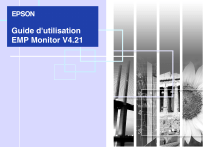
Lien public mis à jour
Le lien public vers votre chat a été mis à jour.